Jiraを始めて使った
今回、スクラム開発のプロジェクトに参画することになり、タスク管理ツールとして Jiraを使うことになりました。
しかし、チーム内にはJiraを触ったことがあるメンバーがいなかったためチャンスだと思い、Jiraのプロジェクト作成からカスタマイズまで行ってみました。
次世代プロジェクトを使ってみた
プロジェクト作成時にクラシックプロジェクトと次世代プロジェクトを選択できるのですが、次世代プロジェクトがおすすめされていたのでとりあえず「次世代プロジェクト」で作成してみました。
しかし、次世代プロジェクトではいろいろ使いづらいところがありました。
理由は
- 新しくできたプロジェクトのため機能が足らない
- バーンダウンチャートがイメージしていたものと違う
- 初期見積をタスクに設定出来なかった(ストーリーポイントでしか見積もりできない)
- クラシックプロジェクトの方が参考になる記事が多かった
今後はクラシックプロジェクトではなく、次世代プロジェクトに移行していく流れだと思いますが、まだまだ発展途上だなって感じでした。
結局、クラシックプロジェクト(スクラム)で作り直しました。
クラシックプロジェクトをカスタマイズ
1. タスクのステータスをカスタマイズ(ボード設定>列の管理)
デフォルトでは
- 新規
- 進行中
- 完了
の3つでしたが、よりタスクの状況を細かく確認したかったため、
- 新規
- 進行中
- 作業STOP
- 確認待ち
- 完了
- 却下
の6ステータスに分けました。
これで進行中のタスクが増えてマルチタスクしているように見えたのが、
実際にどのタスクを作業しているのか詳細に分かるようになりました。
Automationでタスクの情報を自動で更新
バーンダウンチャートでは各サブタスクの残り時間を合計した値で表示するようにしていました。
そのため、バーンダウンさせるには残り時間を減らしていく必要があります。
しかし、Jiraのデフォルトのかんばんではサブタスクを完了にしても、残り時間は変わらない仕様でした(Redmineは自動だったのに...)。
毎回、サブタスクを完了したときに残り時間を手作業で0にするのは非常に面倒くさいし、効率悪かったのでAutomationを使って自動化しました。




また、DEVメンバーが新しいタスクに着手する(サブタスクを進行中に移動)する際に
担当者のステータスを変更することを忘れがちだったので、サブタスクのステータスが進行中に移動したら担当者を更新するように設定しました。



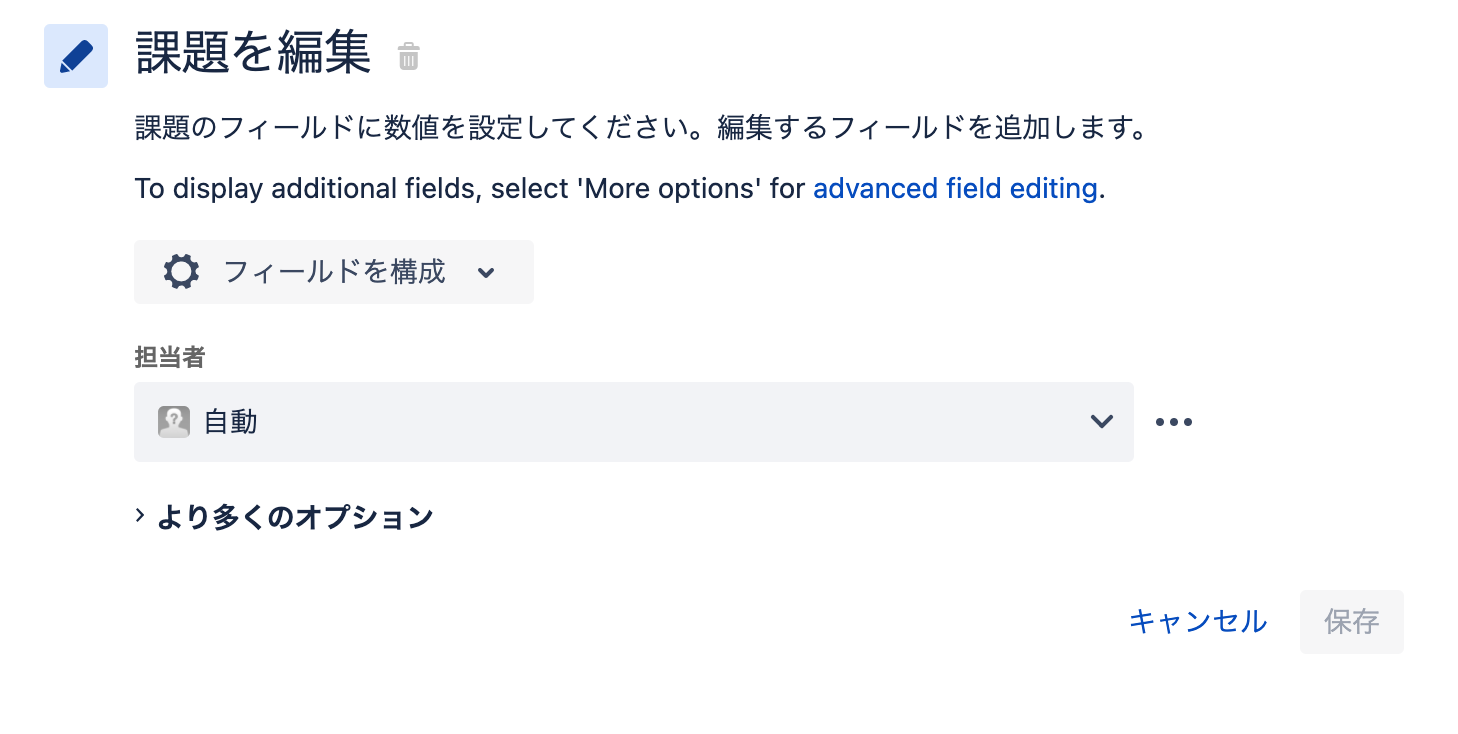
タスクの入力をCSVでインポートできるように設定
スプリントプランニング2部では、各PBIのタスクを何個も見積もります。多いときは300個くらい...
かなりの数をWeb上でタスク作成するのはストレスかかる作業です。
JiraにはCSVファイルをインポートすることで、タスクを作成することが可能です。
プランニング時ではエクセルファイル上でタスクを洗い出すことで、地味な作業が多少は楽になりました。
タスクインポートする際にタスクの情報を設定した内容は以下です。
- 要約...タイトル
- 説明...タスクの説明
- 課題タイプ
- 初期見積もり時間
- 残余見積もり時間
- 親ID
- 課題ID
Jiraのつかってみて
個人的にはアクティブなスプリントで1画面あたりに見えるタスクの数が少ないかなって思いました。
Redmineをつかっていたときはもっと全体を見渡せたイメージでした...
しかし、いろいろカスタマイズできるのはすごくいい...
まだまだ使いこなせてない感は有りますが...
あとは、タスクインポートしたものをアクティブなスプリントで表示するとID順で表示してくれないのが少し困りました。
Rank順で表示するようにしている(デフォルト)のですが、タスクインポート時にRankがランダムで自動採番されてごちゃごちゃに...
直す方法あったら教えて下さい!



